Win10系统设置WiFi热点时提示“无法启动承载网络”,导致了WiFi热点设置失败了,那么Win10系统设置WiFi热点时提示“无法启动承载网络”怎么办?下面小编带来具体解决方法,来看看吧。
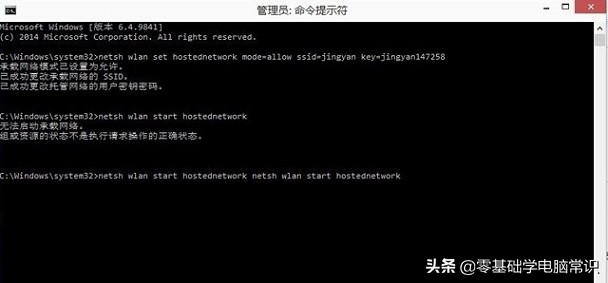
1.我们在桌面左下角处“开始菜单”按钮上鼠标右键点击,弹出菜单栏之后点选“设备管理器”,如下图所示:

2.我们在设备管理器中,展开网络适配器,找到“Microsoft 托管网络虚拟适配器”并鼠标右键点击启用,如下图所示:

3.一旦启用之后,我们发现“Microsoft 托管网络虚拟适配器”不见了,不用担心,这属于正常现象。
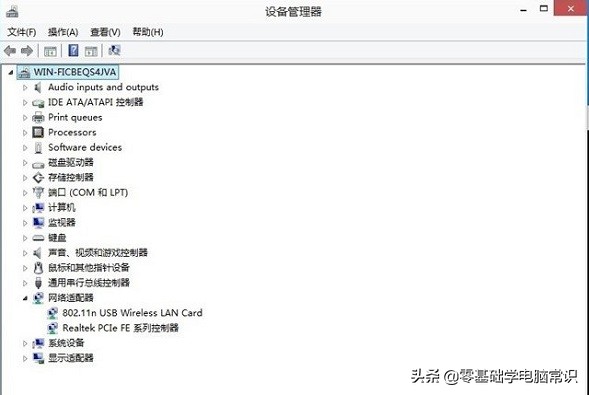
4.我们再去设置一下WiFi热点,就提示“已启动承载网络”,表示成功了。
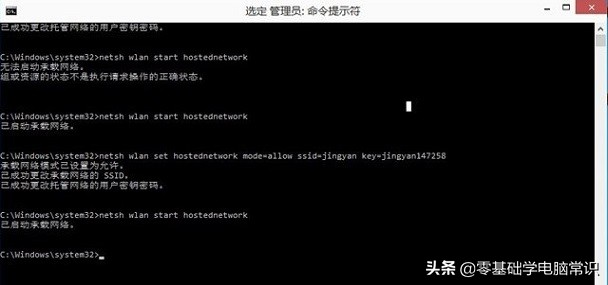
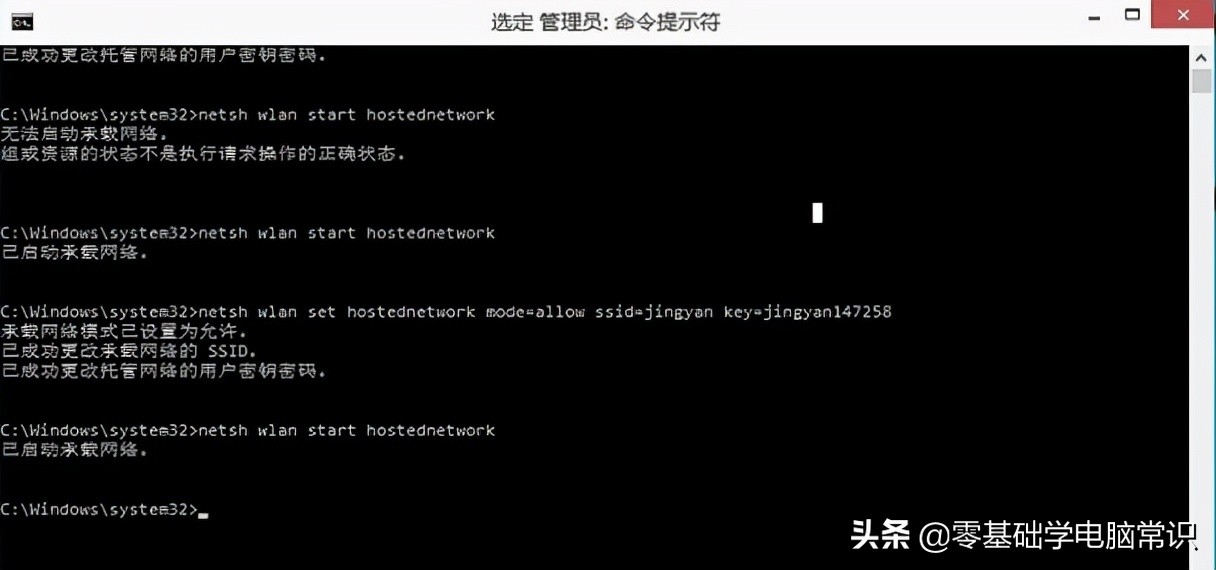
以上内容就是在Win10系统中,设置WiFi热点时提示“无法启动承载网络”怎么办的解决方法,希望对你有所帮助。






